Win7电脑字体更改方法 win7改字体的具体步骤
有些用户觉得win7电脑的系统默认字体不好看,想要修改电脑的字体,但是不知道具体的方法,今天小编给大家带来Win7电脑字体更改方法,有遇到这个问题的朋友,跟着小编一起来操作吧。
方法如下:
1、在“桌面”单击右键选择“个性化”→更改其“主题”样式的方法,来进行系统字体更改。
2、点击“窗口颜色”,进入“窗口颜色和外观”设置界面。
3、点击“高级外观设置”,然后进入“窗口颜色和外观”设置界面。
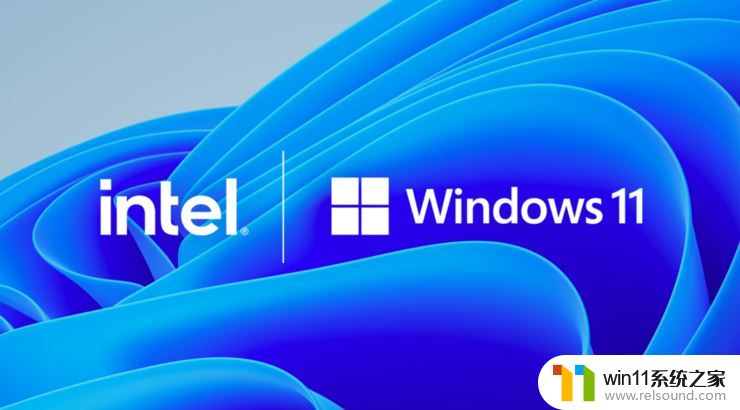
4、点击“项目”下的下拉列表,然后选择“图标”,小编这里在字体栏修改字体为“楷体”,大小为“11”。(大家可根据自己需求选择字体和字号)
5、点击窗口“应用”,然后再逐一对“菜单”、“非活动窗体标题栏”、“工具提示”、“活动窗体标题栏”、“调色板标题”、“消息框”、“已选定的项目”等进行更改。也可以不做更改。
6、设置完成后,点击“确定”→“保存修改”。回到桌面,点击“开始”,看看是否已经修改成功。

以上就是Win7电脑字体更改方法的全部内容,有遇到相同问题的用户可参考本文中介绍的步骤来进行修复,希望能够对大家有所帮助。















